IPhone o iPad: lo schermo appare troppo grande o ingrandito troppo

Risolvi un problema in cui lo schermo dell
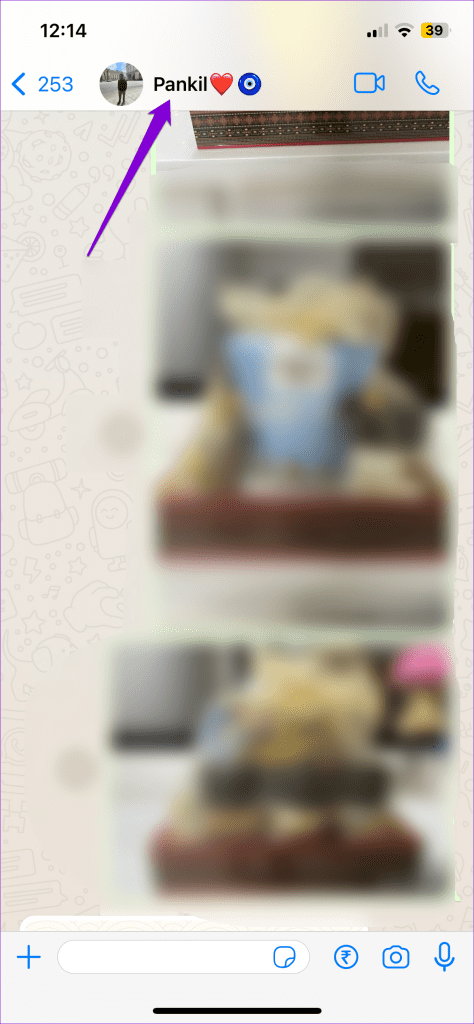
L'app Contatti sul tuo iPhone semplifica il salvataggio, la gestione e la sincronizzazione dei contatti sul tuo iPhone. A volte, potresti voler riordinare l'elenco dei contatti eliminando voci indesiderate o duplicate . Tuttavia, cosa succede se non riesci a farlo e ricevi l'errore "Non tutti i contatti sono stati eliminati" sul tuo iPhone?
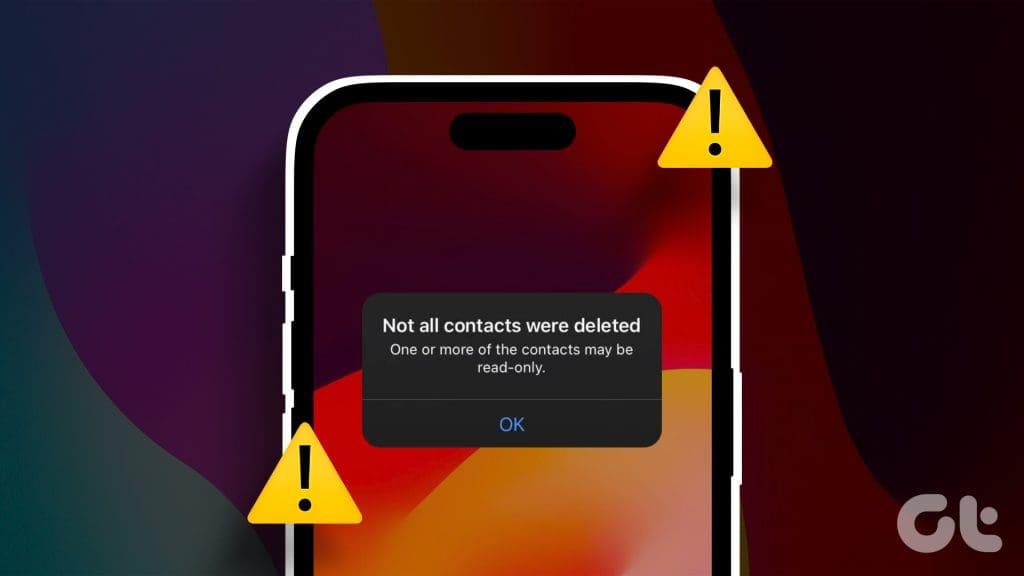
Tali errori di solito compaiono quando tenti di eliminare i contatti di sola lettura dal tuo iPhone. Detto questo, problemi di sincronizzazione di iCloud, problemi temporanei e altri fattori possono innescare l'errore. Questa guida ti guiderà attraverso tutti i possibili suggerimenti per correggere l'errore definitivamente. Quindi iniziamo.
Uno dei motivi più comuni per cui potresti riscontrare l'errore "Non tutti i contatti sono stati eliminati" sul tuo iPhone è se hai creato un contatto utilizzando app di messaggistica istantanea come WhatsApp. Poiché si tratta di contatti di sola lettura, potresti avere problemi a eliminarli utilizzando l'app Contatti.
Per eliminare tali contatti di sola lettura dal tuo iPhone, devi utilizzare la stessa app che hai utilizzato per aggiungere il contatto. Ad esempio, se non riesci a eliminare un contatto creato utilizzando WhatsApp , segui questi passaggi per rimuoverlo.
Passaggio 1: avvia WhatsApp sul tuo iPhone e vai al contatto che desideri eliminare. Tocca il nome del contatto in alto.
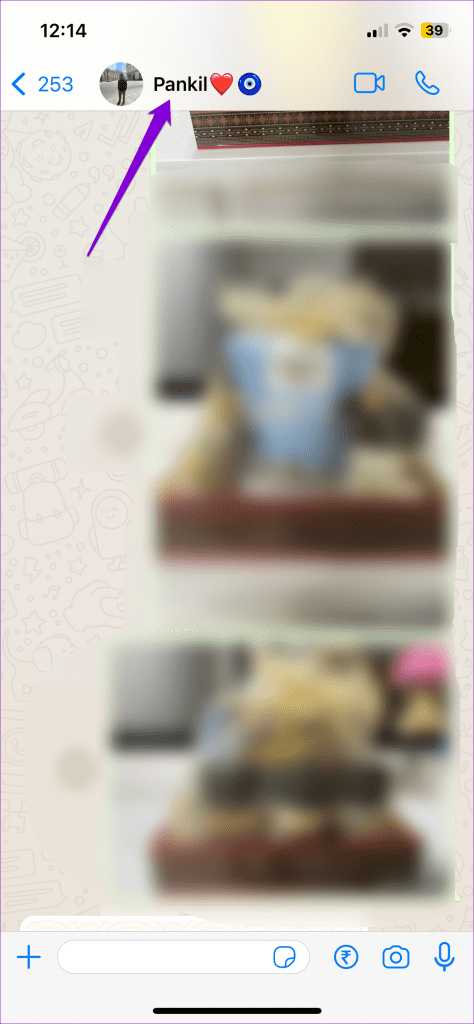
Passaggio 2: tocca l'opzione Modifica nell'angolo in alto a destra e tocca l'opzione Elimina contatto.
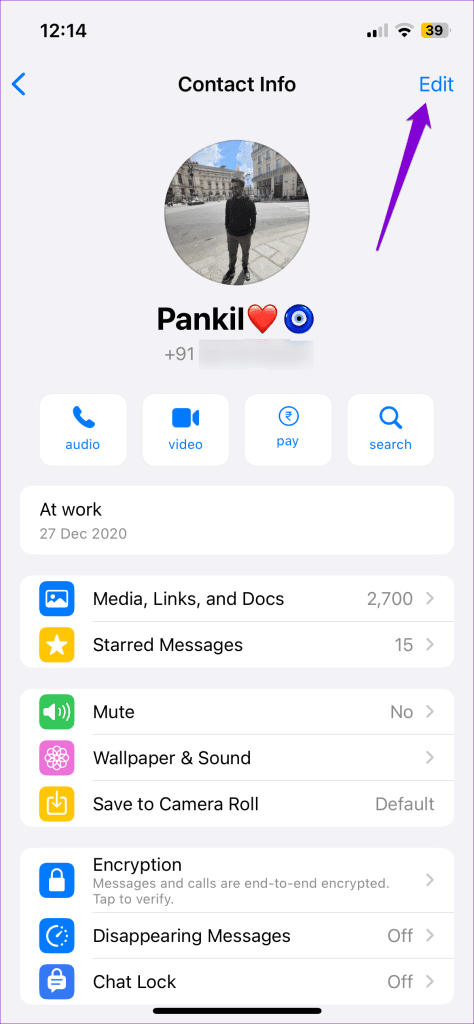
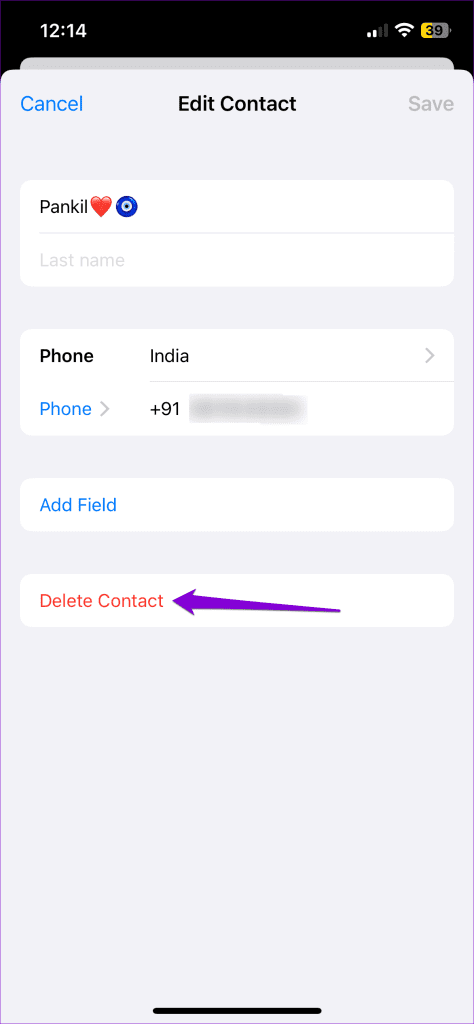
Passaggio 3: seleziona nuovamente Elimina contatto per confermare.
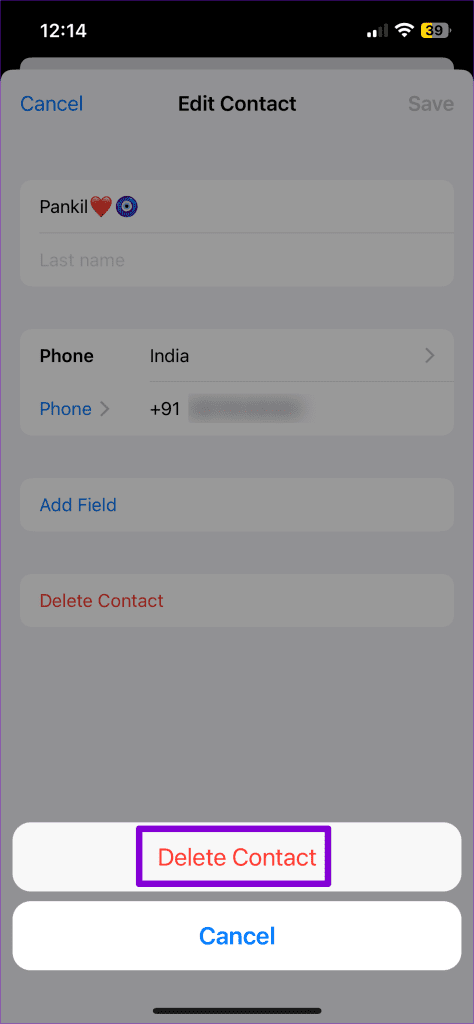
2. Disattiva i suggerimenti di contatto di Siri
La funzione di suggerimento dei contatti di Siri a volte potrebbe impedire al tuo iPhone di eliminare determinati contatti o visualizzare contatti precedentemente eliminati . Per evitare tali problemi, dovresti disattivare i suggerimenti di contatto Siri sul tuo iPhone seguendo questi passaggi:
Passaggio 1: apri l'app Impostazioni e scorri verso il basso per toccare Siri e Cerca.
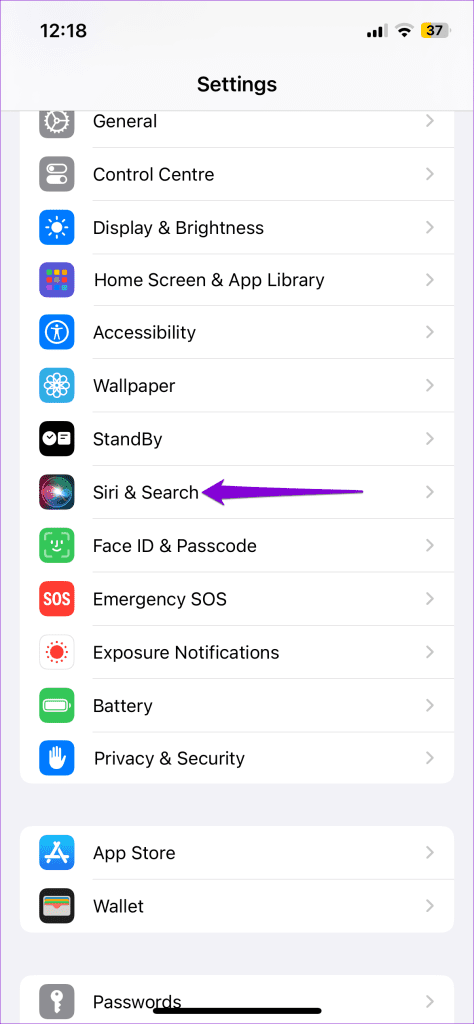
Passaggio 2: tocca Contatti e disattiva l'interruttore accanto a "Mostra suggerimenti di contatto".
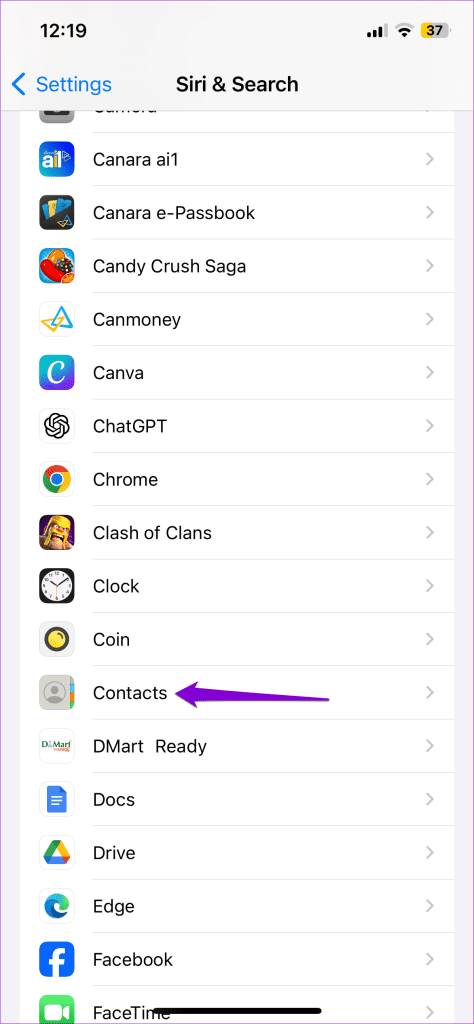
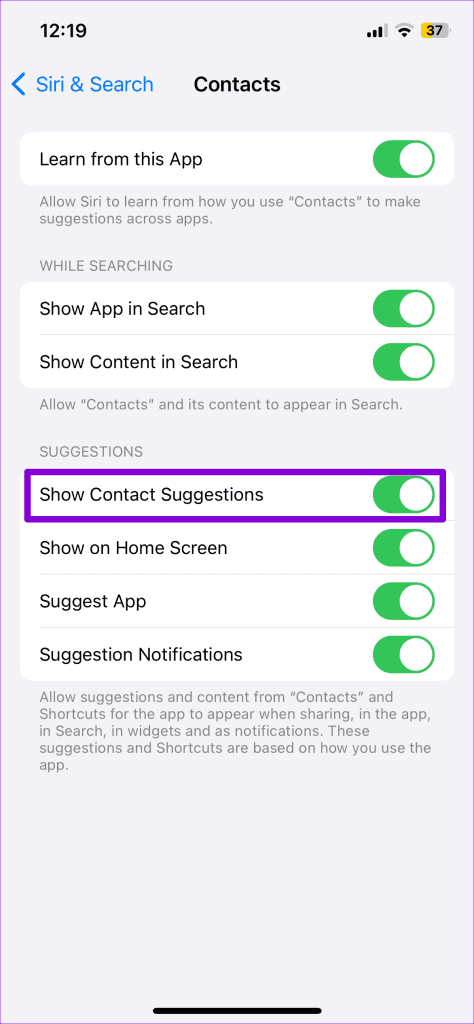
3. Disabilita e riabilita la sincronizzazione iCloud
I problemi di sincronizzazione con il tuo account iCloud possono anche impedirti di modificare o rimuovere contatti sul tuo iPhone. Puoi provare a disabilitare e riabilitare la sincronizzazione dei contatti iCloud sul tuo iPhone per vedere se questo aiuta.
Passaggio 1: apri l'app Impostazioni e tocca il tuo nome in alto.

Passaggio 2: tocca iCloud e tocca Mostra tutto.
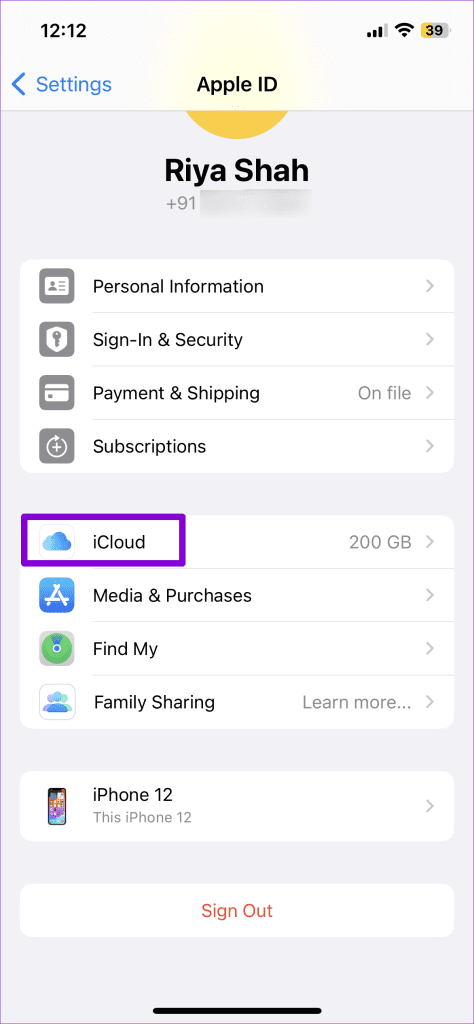
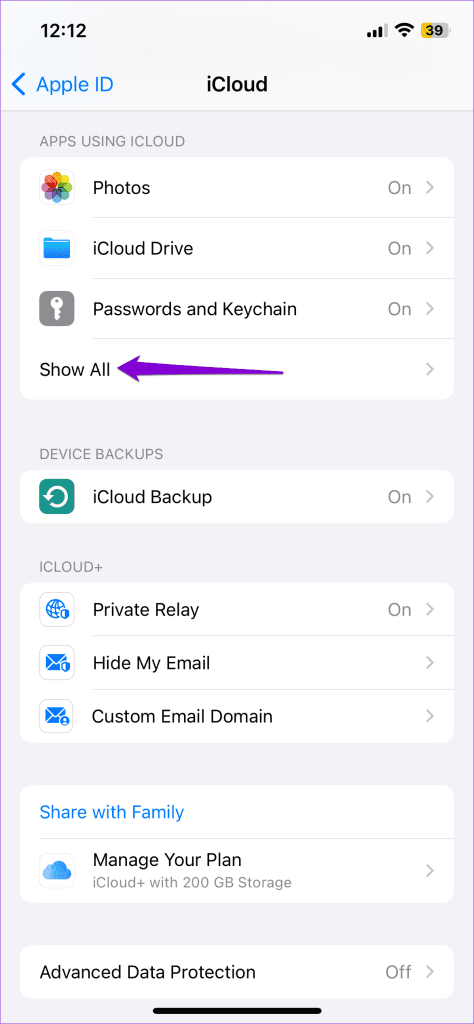
Passaggio 3: disattiva l'interruttore accanto a Contatti. Attendi qualche secondo, quindi riattiva l'interruttore.
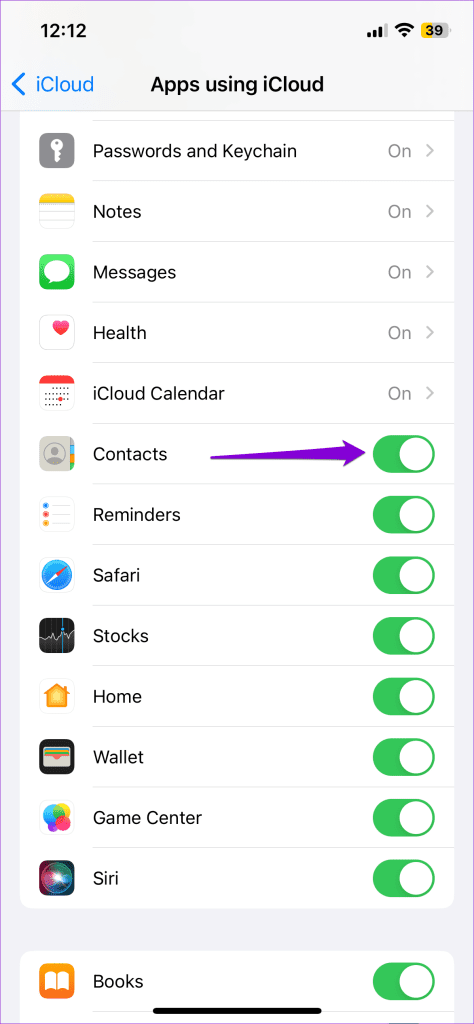
Successivamente prova a eliminare i contatti e verifica se l'errore persiste.
4. Forza il riavvio del tuo iPhone
Anche problemi temporanei con l'app Contatti o iOS possono causare errori insoliti. Nella maggior parte dei casi, puoi risolvere tali problemi forzando il riavvio del tuo iPhone. Ecco come procedere.
Passaggio 1: premi e rilascia rapidamente il pulsante di aumento del volume.
Passaggio 2: premi e rilascia rapidamente il pulsante di riduzione del volume.
Passaggio 3: tieni premuto il pulsante laterale finché non viene visualizzato il logo Apple.

Dopo l'avvio del tuo iPhone, controlla se il problema persiste.
5. Controlla le restrizioni sui contenuti e sulla privacy
Potresti riscontrare l'errore "Non tutti i contatti sono stati eliminati" a causa delle restrizioni sui contenuti impostate sul tuo iPhone. Devi rivedere queste impostazioni per assicurarti che le modifiche ai contatti non siano limitate al tuo iPhone.
Passaggio 1: apri l'app Impostazioni, tocca Tempo schermo e seleziona "Restrizioni contenuto e privacy" dal menu seguente.
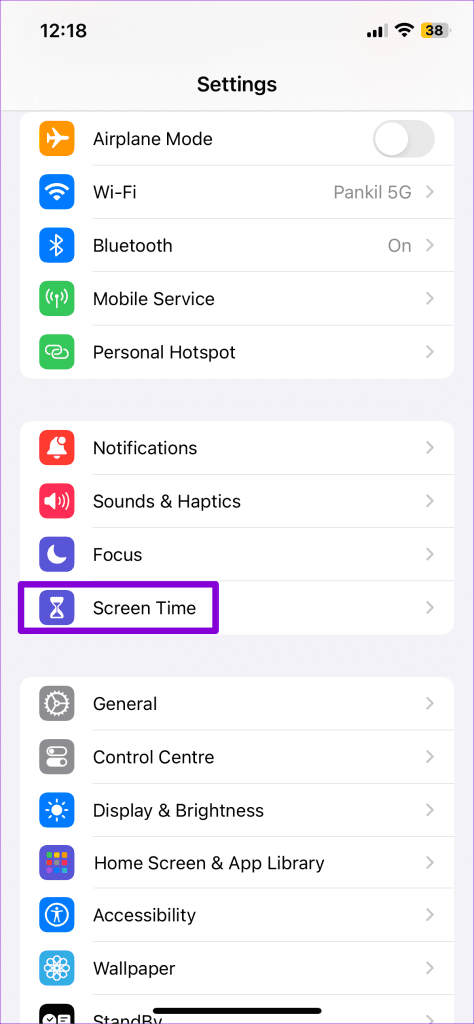
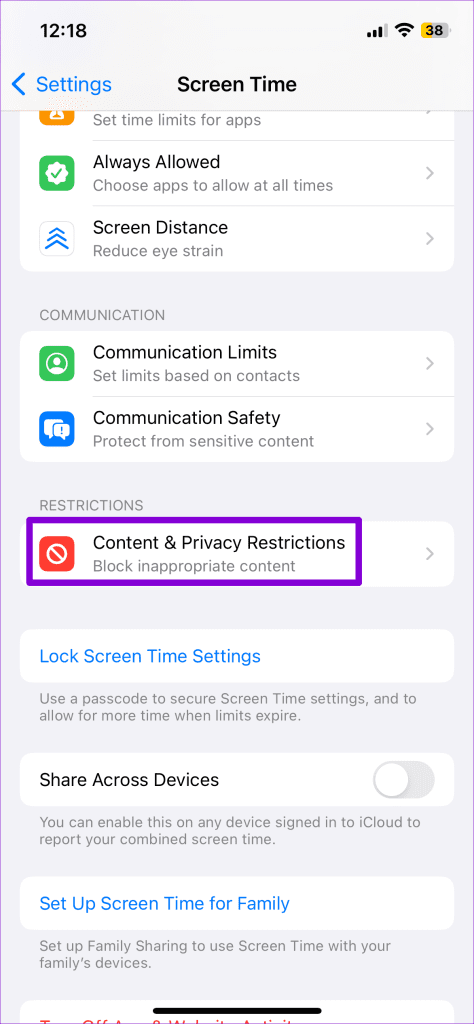
Passaggio 2: tocca Contatti e seleziona Consenti modifiche.
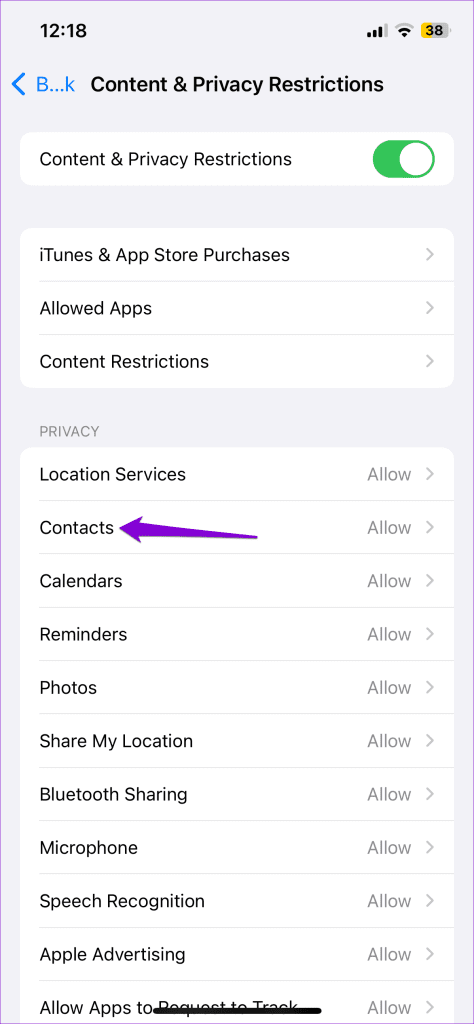
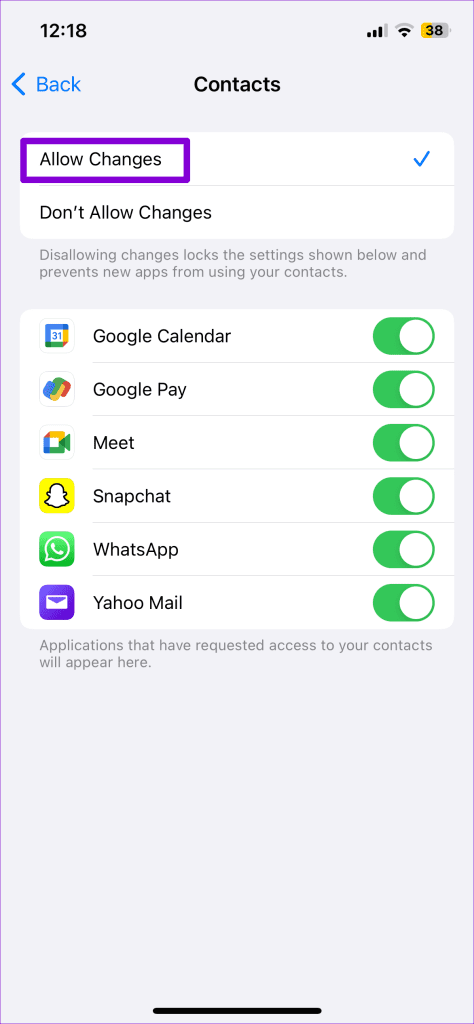
Successivamente prova a eliminare i contatti e verifica se ricevi errori.
6. Utilizza iCloud in un browser per eliminare il contatto
Infine, se nessuno dei suggerimenti precedenti funziona, puoi eliminare i contatti accedendo al tuo account iCloud in un browser web. Ecco i passaggi per lo stesso.
Passaggio 1: apri un browser web sul tuo computer e visita iCloud. Accedi al tuo account se non l'hai già fatto.
Passaggio 2: fai clic sull'icona delle app nell'angolo in alto a destra e seleziona Contatti.
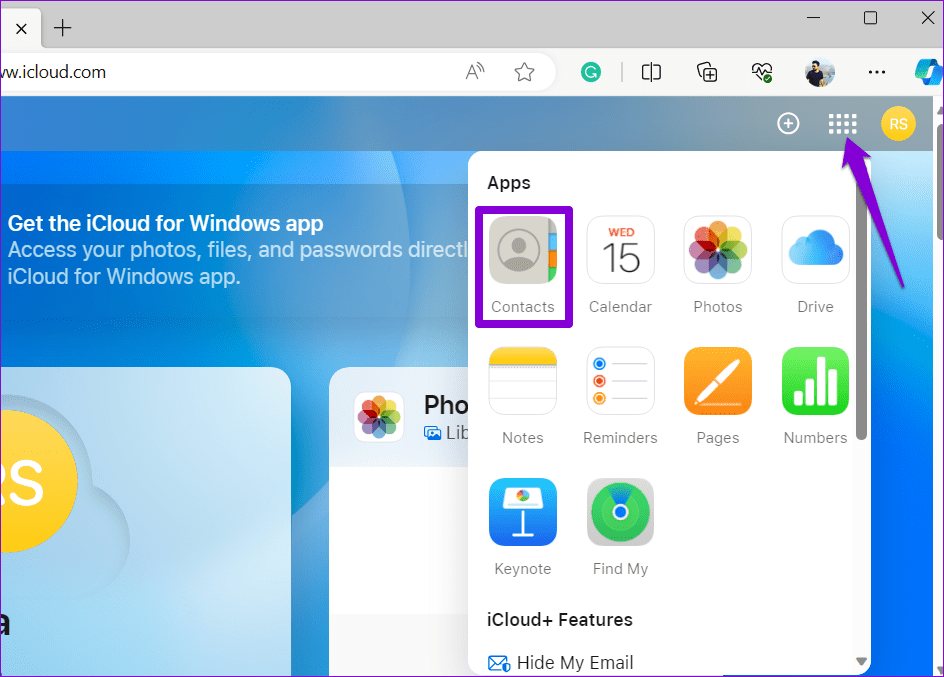
Passaggio 3: tieni premuto il tasto Control (Windows) o Comando (Mac) sulla tastiera e seleziona i contatti che desideri eliminare. Quindi, fai clic sull'opzione Elimina contatti nel riquadro di destra.
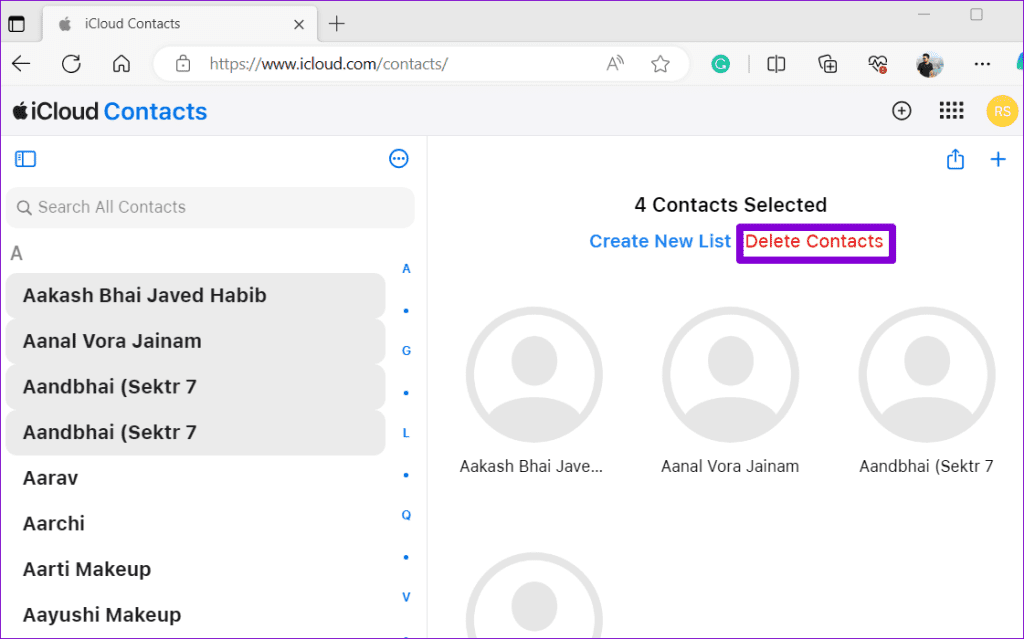
Passaggio 4: fare clic sul pulsante Elimina per confermare.
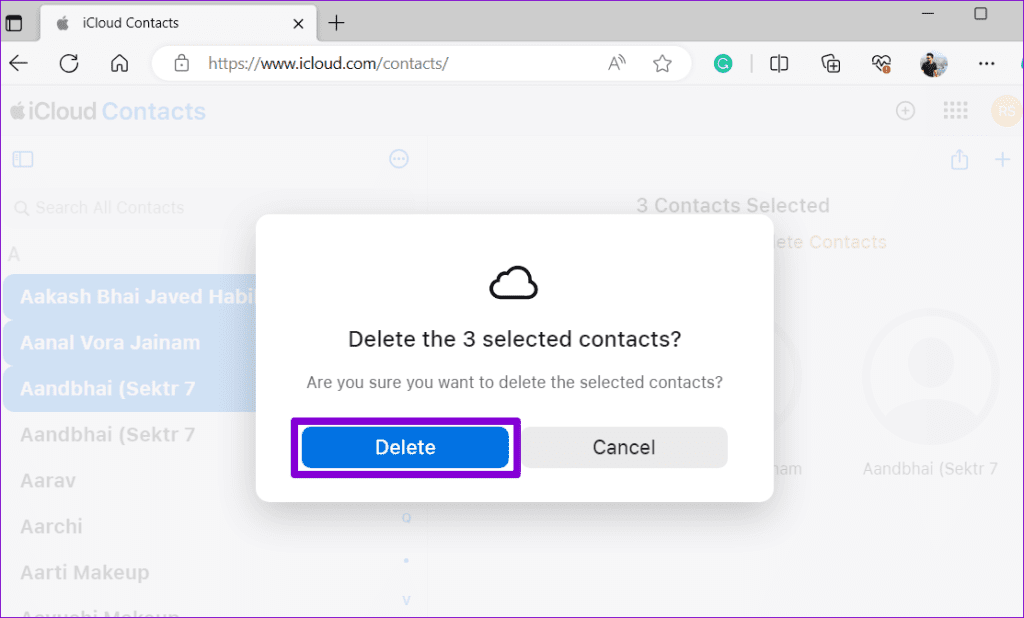
Contatta Woes No More
Eliminare i contatti dal tuo iPhone è in genere semplice, ma errori come "Non tutti i contatti sono stati eliminati" possono occasionalmente interrompere il processo. Speriamo che uno dei suggerimenti di cui sopra ti abbia aiutato a risolvere l'errore, permettendoti di eliminare con successo i contatti ridondanti.
Risolvi un problema in cui lo schermo dell
Scopri come accedere alla SIM card sull
In questo articolo trattiamo di come risolvere un problema in cui la navigazione delle mappe e le funzionalità GPS non funzionano correttamente sull
Scopri come eseguire un hard e soft reset dell
Ti mostriamo diversi modi per spegnere la radio su Apple iPhone, iPad o iPod Touch. Scopri le soluzioni più efficaci per gestire le tue app musicali.
Scopri come visualizzare la versione desktop completa di YouTube in Safari per iOS e accedere a tutte le sue funzionalità.
Hai problemi con lutilizzo dei piccoli tasti sulla tastiera del tuo dispositivo? Ecco 8 modi per ingrandire la tastiera sul tuo iPhone e iPad.
Il tuo Apple Watch scarica la batteria più velocemente del normale? Leggi il post per scoprire come risolvere il problema con il consumo della batteria di Apple Watch.
Scopri quattro modi per eseguire il mirroring dello schermo dell
Scopri quanto è accurato il contatore di calorie di Apple Watch e come usarlo per monitorare la tua attività fisica.






